Heim >häufiges Problem >So deinstallieren Sie den Druckertreiber
So deinstallieren Sie den Druckertreiber
- 王林Original
- 2020-10-28 09:45:36142033Durchsuche
So deinstallieren Sie den Druckertreiber: 1. Öffnen Sie die Systemsteuerung und rufen Sie die Option [Geräte und Drucker] auf. 2. Löschen Sie das Druckergerät und starten Sie den Computer neu. 3. Rufen Sie die Option [Geräte und Drucker] erneut auf [Druckservereigenschaften]; 4. Löschen Sie den Treiber und das Treiberpaket.

Deinstallationsmethode:
(Teilen des Video-Tutorials: Java-Kurs)
1. Klicken Sie auf Cortana, suchen Sie nach dem Bedienfeld und öffnen Sie das Bedienfeld. 2 Suchen Sie im Bedienfeld nach dem großen Symbol und klicken Sie darauf 3. In der Benutzeroberfläche „Geräte und Drucker“ können Sie mit der rechten Maustaste auf den Drucker klicken und „Gerät löschen“ auswählen 4. Klicken Sie im Fenster „Gerät löschen“ auf die Schaltfläche „Ja“, um es zu löschen. 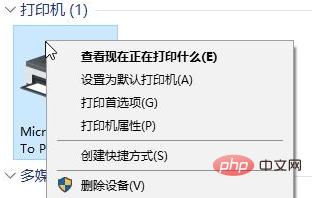
5. Nach dem Löschen müssen Sie das USB-Kabel abziehen, Win10 neu starten und danach keine Druckvorgänge mehr durchführen Neustart des Computers;
6. Öffnen Sie „Geräte und Drucker“ erneut, klicken Sie auf das Druckersymbol „Microsoft XPS Document Writer“ und dann auf die Schaltfläche „Druckservereigenschaften“ in der Symbolleiste
7. Im Klicken Sie im Fenster „Eigenschaften des Druckservers“ auf die Registerkarte „Treiberprogramme“, wählen Sie das zuvor gelöschte Druckermodell aus und klicken Sie dann auf „Löschen“; 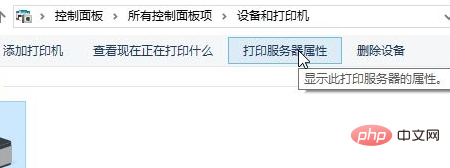
8. Wählen Sie im Fenster „Treiber und Treiberpakete löschen“ die Option „Treiber und Treiber löschen“. Treiberpakete“ und klicken Sie dann auf „Treiber und Treiberpakete löschen“. Schaltfläche „OK“ – löschen.
Empfohlenes Grafik-Tutorial: 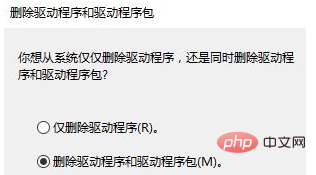 Erste Schritte mit Java
Erste Schritte mit Java
Das obige ist der detaillierte Inhalt vonSo deinstallieren Sie den Druckertreiber. Für weitere Informationen folgen Sie bitte anderen verwandten Artikeln auf der PHP chinesischen Website!

